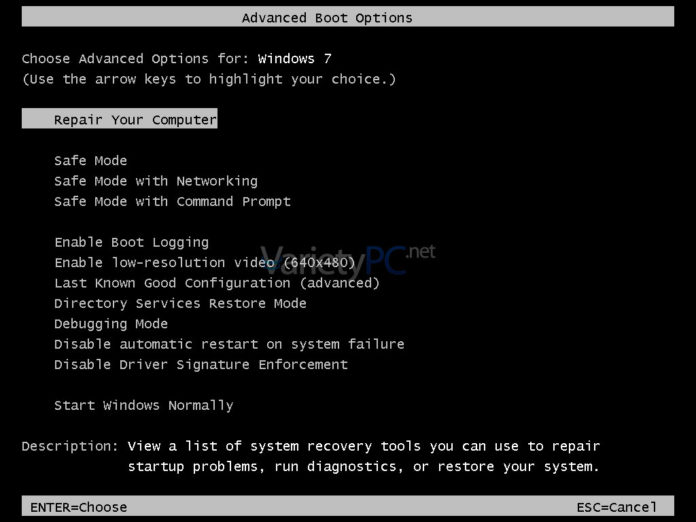หลากหลายปัญหาที่มีโอกาสเกิดขึ้นได้ตลอดเวลาจนทำให้ไม่สามารถบูตเข้าสู่ระบบวินโดวส์ด้วยวิธีปกติได้นั้น วิธีการเลือกใช้งานตัวเลือก Safe Mode และหัวข้อต่างๆดูเหมือนจะเป็นทางออกที่ดีที่สุดทางหนึ่งเลยก็ว่าได้ ที่จะช่วยให้เราสามารถแก้ไขปัญหาที่เกิดกับวินโดวส์สุดรักให้สามารถกลับมา ใช้งานได้เหมือนเดิม
รองรับ Windows 7, Vista, XP
ขั้นตอนและรายละเอียดการใช้งานเมนูต่างๆ
1. ให้เราทำการรีสตาร์ทเครื่องใหม่ ในขณะเริ่มขั้นตอนของการบูตให้กดปุ่ม F8 ย้ำๆไว้ และจะพบกับหน้าจอ Advanced Boot Options
2. ใช้ปุ่มลูกศรบนคีย์บอร์ดสำหรับเลื่อนขึ้น-ลง สำหรับเลือกตัวเลือกเพื่อแก้ไขปัญหาในลักษณะต่างๆเช่น Safe Mode แล้วกด Enter เพื่อบูตเข้าวินโดวส์ในแบบ Safe Mode ซึ่งหัวข้อนี้จะโหลดเฉพาะไดร์เวอร์ของอุปกรณ์พื้นฐานที่จำเป็นเท่านั้น
3. เมนูหลักๆในหน้าต่าง Advanced Boot Options จะมีรายละเอียดดังนี้ครับ
+ Repair Your Computer (สำหรับวินโดวส์ 7) ถ้าหากไม่สามารถบูตเข้าวินโดวส์แบบปกติได้ เมื่อเลือกใช้งานหัวข้อนี้ วินโดวส์จะทำการซ่อมแซมส่วนของซอฟต์แวร์ที่เสียหายให้กลับมาใช้งานได้ตาม ปกติ
+ Safe Mode เป็นการบูตเข้าสู่ระบบด้วยไฟล์และไดร์เวอร์ของอุปกรณ์พื้นฐานเท่าที่ วินโดวส์จำเป็นต้องเรียกใช้งานขึ้นมาเท่านั้น แต่ถ้าหากยังไม่สามารถบูตเข้าสู่ Safe Mode ได้ แสดงว่าวินโดวส์มีไฟล์เสียหายมาก จำเป็นต้องลงวินโดวส์ทับลงไปใหม่หรือลงวินโดวส์ใหม่ครับ
+ Safe Mode with Networking เป็นการบูตเข้าสู่ระบบเหมือนกับ Safe Mode แบบปกติ แต่จะโหลดไดร์เวอร์ของอุปกรณ์เน็ตเวิร์คอย่างเช่น การ์ดแลนขึ้นมาด้วย เพื่อให้เราสามารถเรียกใช้งานเน็ตเวิร์คได้
+ Safe Mode with Command Prompt เป็นการบูตเข้าสู่ระบบเหมือนกับ Safe Mode แบบปกติ แต่จะมีรูปแบบหน้าตาแบบ Command Prompt หรือ Text Mode คือ เป็นหน้าจอดำๆจะมีก็แต่ตัวหนังสือ โดยจะแสดงเป็นบรรทัดแบบ MS-Dos โดยผู้ใช้งานมีความจำเป็นตต้องรู้จักกับคำสั่ง Dos ด้วย
+ Enable Boot Logging ให้มีการบันทึกรายละเอียดของการบูตระบบลงในไฟล์ ntbtlog.txt ภายในโฟลเดอร์ของวินโดวส์ด้วย เพื่อเก็บไว้ใช้วิเคราะห์หาข้อผิดพลาดในภายหลัง
+ Enablle VGA Mode (Enable low-resolution video) เป็นการบูตเข้าสู่ระบบโดยที่มีการแสดงผลกราฟิคในแบบ VGA Mode (ใช้แก้ปัญหาที่เกี่ยวข้องกับไดร์เวอร์หรือการตั้งค่าการทำงานที่ผิดพลาดของ การ์ดจอได้
+ Last Known Good Configuration (Advanced) จะเป็นการบูตเข้าสู่ระบบโดยให้มีการเรียกใช้ค่าเดิมที่เคยใช้งานได้ในครั้ง หลังสุดก่อนที่เครื่องจะมีปัญหาให้กลับมาใช้งานใหม่ เช่น การลงไดร์เวอร์ผิดรุ่นให้กับอุปกรณ์ฮาร์ดแวร์ต่างๆจนเกิดจอฟ้า (Blue Screen)
+ Start Windows Normally เป็นการบูตเข้าสู่ระบบวินโดวส์ด้วยวิธีการปกติ
ตัวเลือกเพิ่มเติมสำหรับวินโดวส์ XP
+ Reboot สั่งให้มีการเริ่มการทำงานของระบบใหม่
+ Return to OS Choices Menu กลับไปยังเมนูที่ใช้สำหรับเลือกระบบปฏิบัติการใหม่